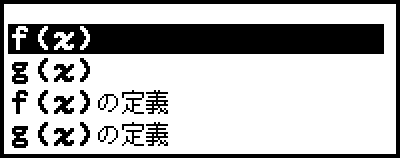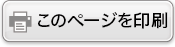f(x)とg(x)に定義式を登録して利用する
本機は、定義式を登録して利用することが可能な関数「f(」と「g(」を備えています。たとえば関数「f(」に定義式として f(x) = x2 + 1 を登録しておくことで、f(0) = 1、f(5) = 26 といった計算が可能です。
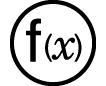 を押すと、「f(」、「g(」の入力や f(x)、g(x) の定義をするためのメニューが表示されます。
を押すと、「f(」、「g(」の入力や f(x)、g(x) の定義をするためのメニューが表示されます。
メモ
f(x)、g(x) の定義式は、数表作成アプリの f(x)、g(x) と共通です。数表作成アプリについては、「数表作成アプリを使う」を参照してください。
定義式を登録する
例 1:f(x) = x2 + 1 を登録する
1. 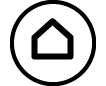 を押し、基本計算アイコンを選び、
を押し、基本計算アイコンを選び、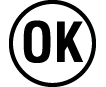 を押す。
を押す。
2. 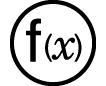 を押し、[f(x)の定義] を選ぶ。
を押し、[f(x)の定義] を選ぶ。
f(x) の式登録画面が表示されます。
3. x2 + 1 を入力する。
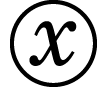
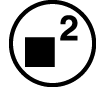
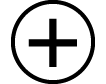 1
1
4. 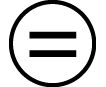 を押す。
を押す。
入力した式が登録され、手順2で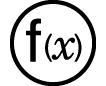 を押す前の画面に戻ります。
を押す前の画面に戻ります。
メモ
方程式(連立方程式/高次方程式)、n 進計算、Math Box を除くどの電卓アプリからでも、定義式の登録は可能です。ただし表示中の画面によっては、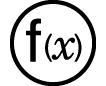 を押してもメニューが表示されないことがあります(例えば、メニュー画面表示中)。
を押してもメニューが表示されないことがあります(例えば、メニュー画面表示中)。
登録した定義式に数値を代入して計算する
例 2:例1で定義した f(x) に x=3 を代入して計算する
(例1から続けて)
1. 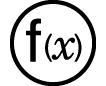 を押し、[f(x)] を選ぶ。
を押し、[f(x)] を選ぶ。
「f(」が入力されます。
2. 3を代入し、計算する。
- 3
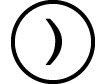
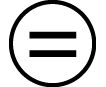
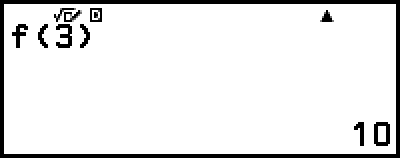
合成関数を登録する
例 3:例1で定義した f(x) を g(x) の中で使った定義式、g(x) = f(x) × 2 - x を登録する
(例1から続けて)
1. 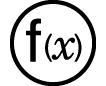 を押し、[g(x)の定義] を選ぶ。
を押し、[g(x)の定義] を選ぶ。
g(x) の式登録画面が表示されます。
2. f(x) × 2 - x を入力する。
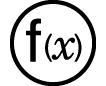 *
*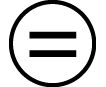
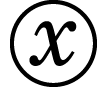
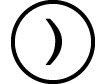
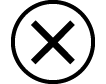 2
2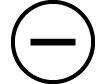
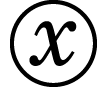

* g(x) の式登録画面で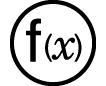 を押すと、メニュー項目として [f(x)] だけが表示されます。また、f(x) の式登録画面で
を押すと、メニュー項目として [f(x)] だけが表示されます。また、f(x) の式登録画面で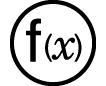 を押すと、メニュー項目として [g(x)] だけが表示されます。
を押すと、メニュー項目として [g(x)] だけが表示されます。
3. 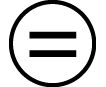 を押す。
を押す。
入力した式が登録され、手順1の操作を開始する前の画面に戻ります。
メモ
g(x) の x に数値を代入して計算する操作は、「登録した定義式に数値を代入して計算する」と同様です。ただし、手順1で [f(x)] を選ぶ代わりに、[g(x)] を選びます。
例3の操作では、g(x) の定義式の中に f(x) を入力しています。逆に、f(x) の定義式の中に g(x) を入力することもできます。ただし、f(x) の中に g(x)、g(x) の中に f(x) を、同時に入力しないでください。f(x) または g(x) を使って計算したときに、「循環参照しています」というエラーメッセージが表示されます。
データの保持について
下記を実行すると、f(x)、g(x) に登録した定義式は消去されます。
SETTINGS メニューで、「入力/出力」の設定を数学自然表示*1とライン表示*2の間で切り替える。
*1 数学自然表示入出力または数学自然表示入力/小数出力
*2 ライン表示入出力またはライン表示入力/小数出力
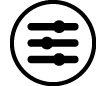 – [リセット項目] > [セットアップ情報とデータ] または
– [リセット項目] > [セットアップ情報とデータ] または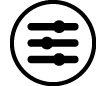 – [リセット項目] > [初期化] を実行する。
– [リセット項目] > [初期化] を実行する。